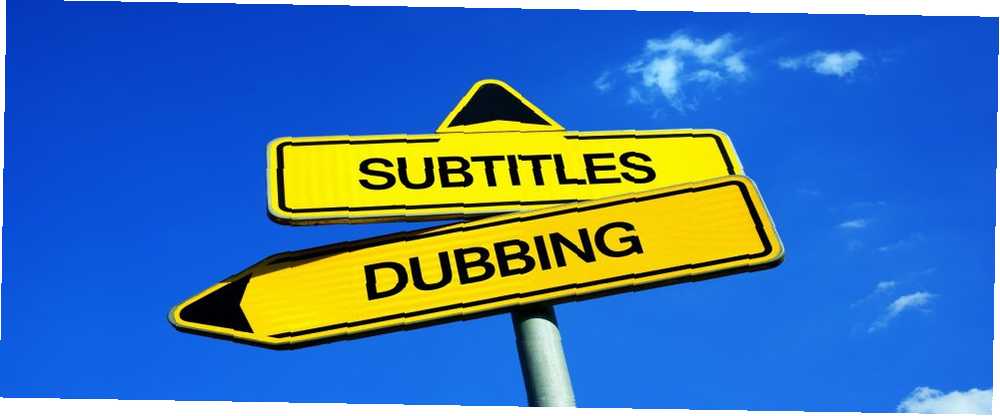
William Charles
0
2682
343
Avidemux - это видеоредактор с открытым исходным кодом, который удовлетворяет ваши простые потребности в редактировании, такие как вырезание и кодирование, и доступен для Windows, Mac и Linux. Вы также можете использовать этот инструмент для сжатия видео с помощью VirtualDub Как сжимать видео для отправки по электронной почте Как сжимать видео для отправки по электронной почте (что вы также можете сделать в Windows Movie Maker, но видео, скорее всего, закончится черным бары).
Это один из многих видеоредакторов для Linux 7 Бесплатные видеоредакторы с открытым исходным кодом для Linux 7 Бесплатные видеоредакторы с открытым исходным кодом для Linux Редактирование видео в Linux постоянно совершенствуется. Хороший выбор программного обеспечения для редактирования видео с открытым исходным кодом теперь доступен для пользователей Linux, и у нас есть семь лучших для вас, чтобы проверить. некоторые из которых предназначены для более профессионального производства видео (Cinelerra и Lightworks). Хотя Avidemux не является мощным программным обеспечением для редактирования видео, на самом деле он обладает множеством функций. 7 Задачи редактирования видео. Ручки VirtualDub с легкостью [Windows]. 7 Задачи редактирования видео. Ручки VirtualDub с удобством [Windows], которые, как я думал, сделали VirtualDub сияющим для цена 0 $.
Одна из этих функций, которую я ранее обсуждал 7 Задачи редактирования видео Ручки VirtualDub с легкостью [Windows] 7 Задачи редактирования видео Ручки VirtualDub с удобством [Windows] - это возможность постоянно вставлять субтитры Как добавлять субтитры в фильм или сериал Как добавить субтитры к фильму или сериалу К сожалению, контент, который вы загружаете из Интернета, обычно не имеет субтитров. К счастью, достаточно просто добавить субтитры к фильму или сериалу. Вот как ... в видео. Ограничение, с которым вы сталкиваетесь, если вы часто используете VirtualDub (несмотря на все, что он может сделать), заключается в том, что эта программа только для Windows принимает только небольшой набор типов видеофайлов, в основном AVI, MPG и MPEG..
В настоящее время, если у вас есть какое-либо портативное устройство, будь то Android-смартфон, MP3-плеер (iPod Touch) или какое-либо игровое устройство, такое как PSP, вам наверняка понадобится видео в формате MP4. Avidemux не только поддерживает MP4, но также может встраивать субтитры, так что, возможно, вы можете сэкономить массу шагов по конвертации видео (хотя вы все равно можете воспользоваться выделенными конвертерами для iPhone, PSP и т. Д.)
Вам понадобится установить кодек Xvid (рекомендуется также, если вы заинтересованы в публикации видео на Youtube. Лучшие настройки и форматы для захвата видео на YouTube. Лучшие настройки и форматы для захвата видео на YouTube), что довольно стандартно для видео. приложения для кодирования.
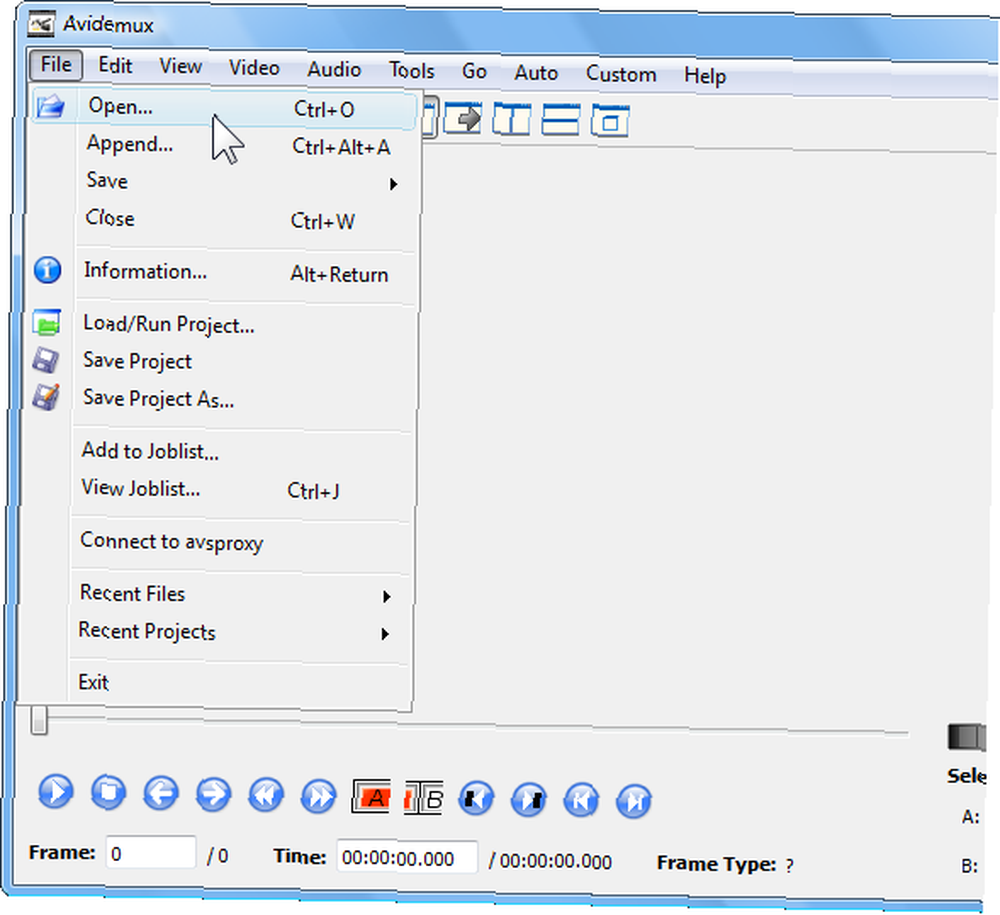
1. После загрузки Avidemux нажмите Ctrl + O чтобы открыть свое видео файл > открыто) и выберите любое видео в формате AVI, MP4 или FLV.
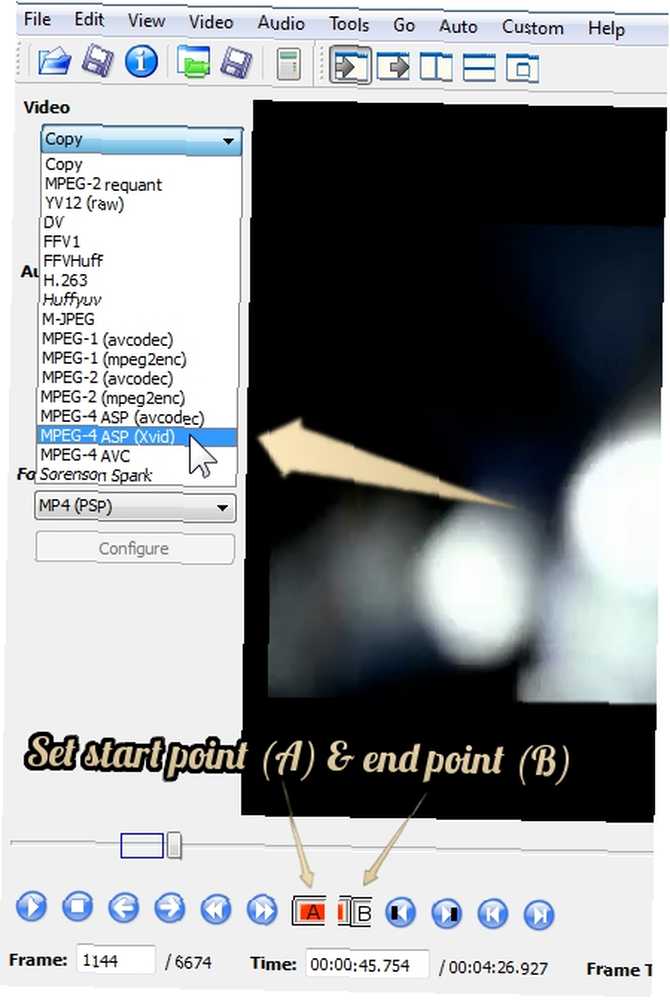
2. Если вы хотите обрезать часть импортированного видео, используйте ползунки, чтобы установить начальную и конечную точки. В противном случае, идти вперед и выберите Xvid кодек / режим в видео выпадающее меню. Это позволяет вам использовать фильтры, которые вы не можете сделать по умолчанию Копировать видео Режим.
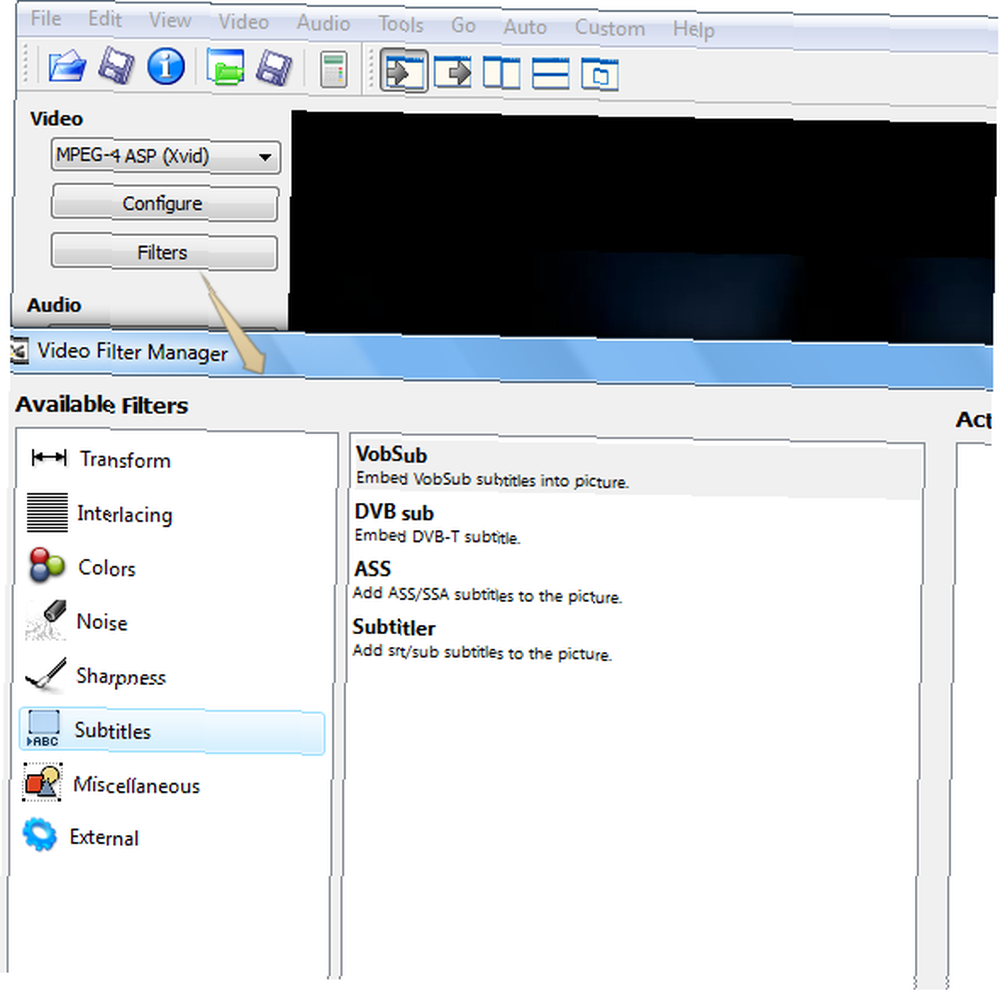
Появится окно диспетчера фильтров видео, в котором вы можете выбрать предустановленные фильтры для общих задач, таких как обрезка, изменение размера и т. Д. Перейдите к Субтитры категория, в которой можно выбрать встраивание субтитров в текстовом формате SubRip (.SRT), в формате файла субтитров MicroDVD (.SUB) или в более настраиваемом формате альфа-файла SubStation (.SSA, .ASS), который вы видели в разделе «Как создать». Ваши собственные субтитры Как создать свои собственные субтитры с помощью любого текстового редактора и Aegisub Как создать свои собственные субтитры с помощью любого текстового редактора и Aegisub. Вы можете получить субтитры в последнем формате, используя Subtitle Workshop и Aegisub, которые являются одними из лучших инструментов для редактирования файлов субтитров. Лучшие инструменты для редактирования и настройки файлов субтитров. Лучшие инструменты для редактирования и настройки файлов субтитров. .
3. Дважды щелкните соответствующий фильтр субтитров. Теперь выберите ваш файл субтитров.
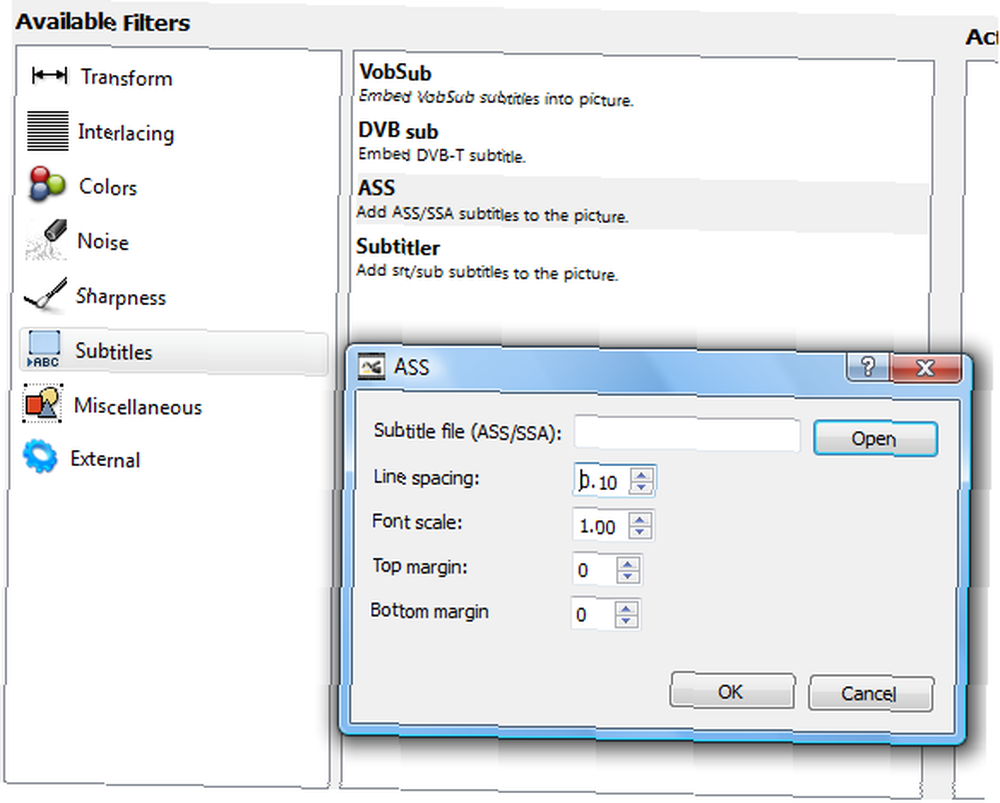
Если вы используете фильтр субтитров SSA, как у меня, на самом деле нет необходимости настраивать межстрочный интервал, масштаб шрифта и т. Д., Поскольку вы, вероятно, указали эти параметры при создании субтитров с помощью, например, Aegisub, поэтому по умолчанию значения подойдут Если вы загрузили субтитры из сети, вы, конечно, можете настроить эти значения.
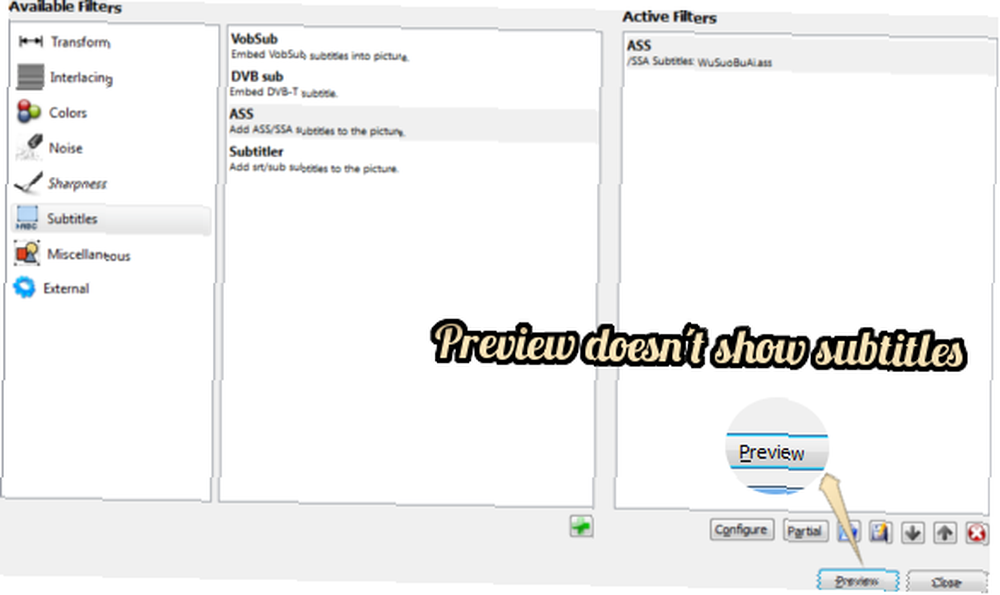
Хотя есть предварительный просмотр Кнопка, как ни странно, вы не сможете просмотреть видео с субтитрами. Однако, если вы используете любой другой фильтр, например, изменение размера, предварительный просмотр будет работать нормально.
4. Выберите копия в режиме аудио, хотя вы также можете использовать кодек LAME для MP3, о котором вы можете узнать больше в форматах аудио файлов, объясненных в простых терминах Форматы аудио файлов, объясненных в простых условиях Форматы аудио файлов, объясненных в простых условиях .
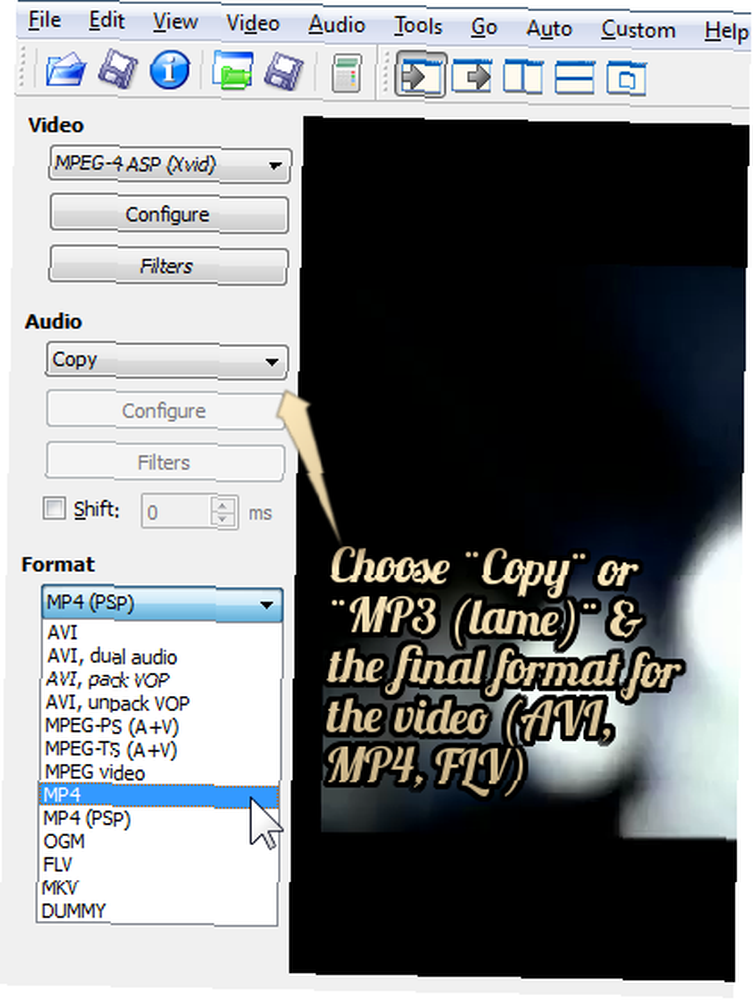
Затем выберите контейнер / формат видео (FLV, MP4, AVI), который вы хотите сохранить видео.
5. Сохраните видео.
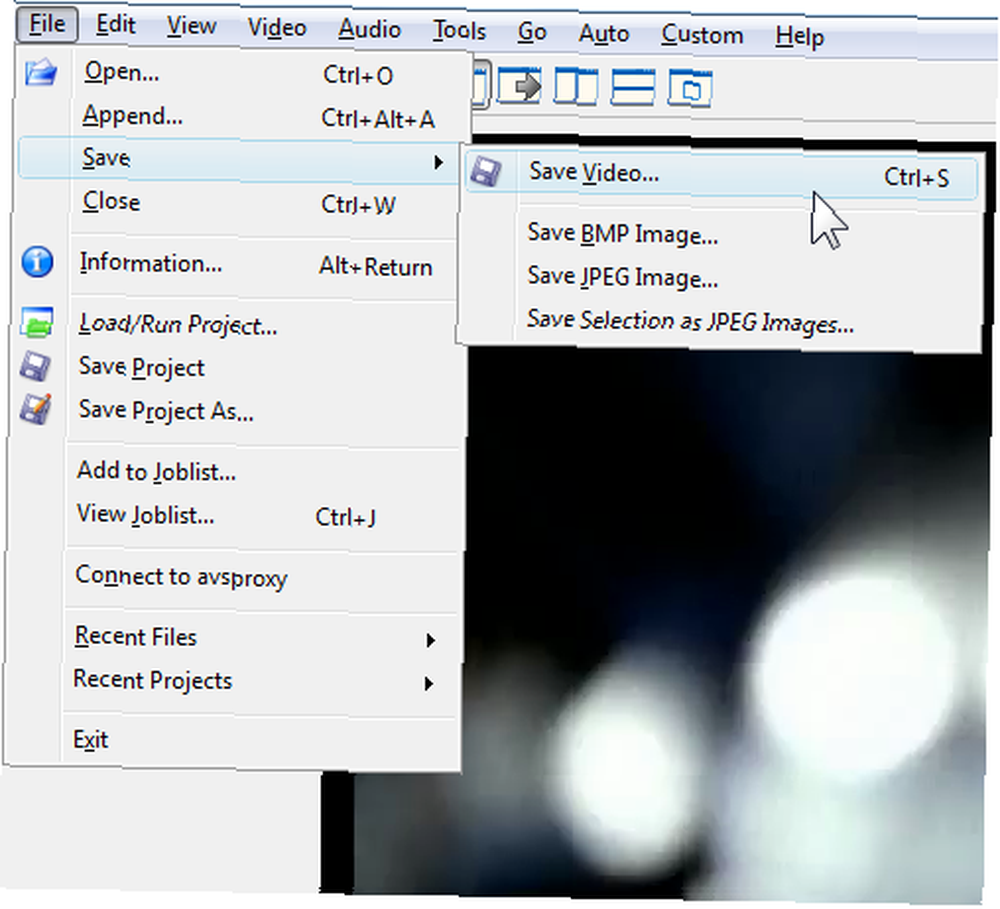
Время, необходимое для кодирования видео, будет зависеть от продолжительности исходного видео..
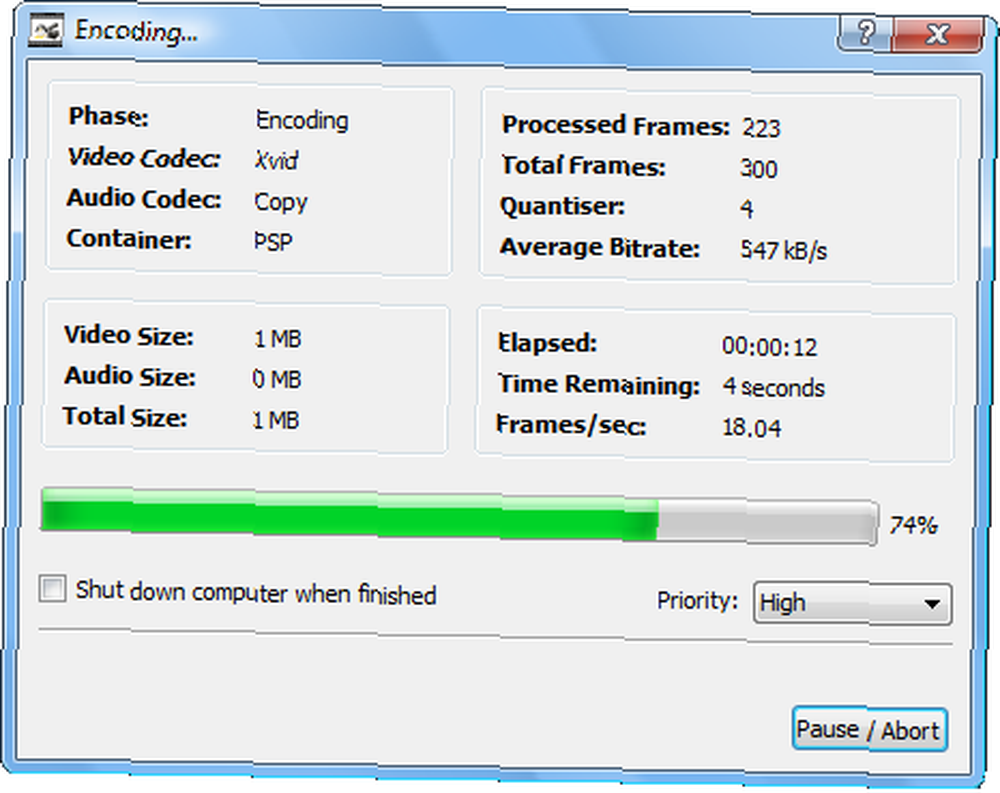
Это оно! Одной из сильных сторон Avidemux, безусловно, является возможность импортировать FLV и MP4, чего VirtualDub в настоящее время не может сделать. Одна область, где VirtualDub действительно сияет, хотя это фильтры или плагины. Похоже, в Интернете доступно гораздо больше фильтров, которые нельзя перенести на Avidemux. Если есть что-то, что я бы хотел, чтобы Avidemux не делал, это аварийно завершать работу всякий раз, когда я пытаюсь сохранить видео в FLV. В остальном работает отлично.
Что вы используете для встраивания субтитров навсегда или предпочитаете видео с мягкими субтитрами?
Изображение предоставлено: M-SUR через Shutterstock.com











